
Десята версія з часу своєї появи в виглядібезкоштовного апгрейда наробила чимало шуму серед користувачів комп'ютерних систем. Але далеко не всі захотіли її інсталювати поверх існуючих ОС, вважаючи за краще працювати з сьомий чи восьмий модифікаціями. Але ж повідомлення про готовність до завантаження постійно дає про себе знати. І тут виникає закономірне питання про те, як відмовитися від Windows 10 назавжди. Далі буде запропоновано кілька основних методів, що дозволяють повністю деактивувати передбачувану установку нової системи або скасувати інсталяцію, якщо користувач підтвердив установку, але з якихось причин нова ОС припала йому до смаку і він хоче повернути попередню конфігурацію.
Спочатку корпорація Microsoft надійшла вельминетрадиційним способом, запропонувавши користувачеві безкоштовне завантаження і установку нової модифікації ОС. При наявності постійного підключення до інтернету в системному треї «висить» значок готовності інсталятора до завантаження, що багатьох відверто дратує. В принципі, можна, звичайно, просто приховати іконку з області показу, але це чисто умовний хід, оскільки спливаюче повідомлення все одно буде з'являтися, хоче цього користувач чи ні.

Тому на стадії пропозиції проблема, яквідмовитися від установки Windows 10, вирішується по-іншому. Програмними засобами самої системи позбутися нагадування не вийде, і вирішувати питання доведеться із застосуванням установки спеціальних пакетів оновлень в існуючу ОС або інструментів редактора системного реєстру.
У найпростішому випадку питання, як відмовитися відоновлення до Windows 10 в сьомий і восьмий версіях ОС, можна вирішити за рахунок установки спеціальних апдейтів, які заблокують інсталяцію десятої модифікації.
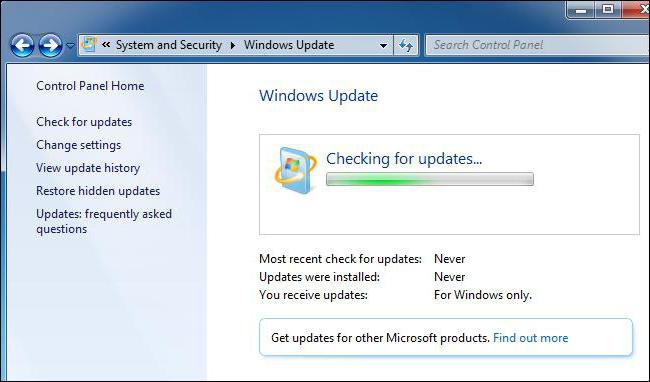
Для «вісімки» це пакет з номером KB3065988,для «сімки» необхідний KB3075851 (їх можна безпосередньо завантажити з офіційного ресурсу Microsoft або задати ручний пошук апдейтів в «Центрі оновлення»), після чого зі знайдених пакетів встановити тільки їх. Частково проблему, як відмовитися від завантаження Windows 10, ці дії вирішать. Але не повністю. Для виконання подальших дій доведеться запастися терпінням, оскільки доведеться покопатися в системному реєстрі, причому зайнятися створенням нових ключів і записів.
Спочатку з консолі «Виконати», спричиненої в найпростішому випадку через Win + R або з меню «Пуск», прописується команда доступу до редактора regedit.

Тут на першій стадії вибирається гілка HKLM, вякої через директорію SOFTWARE потрібно спуститися через підкаталоги Microsoft і Windows до розділу поновлення WindowsUpdate. Якщо такий папки в дереві директорій немає, її доведеться створити самому. У вікні редактора справа через правий клік викликається меню, в якому потрібно вибрати створення параметра DWORD, назвати його DisableOSUpgrade, подвійним кліком (або через меню правого кліка) викликати вікно редагування і привласнити значення 1 в спеціальному полі.

Далі потрібно просто вийти з редактора і провести повний рестарт системи.
На другому етапі при вирішенні проблеми, яквідмовитися від переходу на Windows 10, в редакторі потрібно використовувати ту ж гілку HKLM, але вже в розділі Microsoft відшукати розділ OSUpgrade (як і в попередньому випадку, якщо такий директорії немає, її потрібно створити).

Тепер в правому вікні за аналогією з попереднімрішенням створюється параметр DWORD, якому дається назва ResrvationAllowed, а в якості значення встановлюється 0 (нуль). Потім система обов'язково перезавантажується.
Якщо з якихось причин користувач все-таки погодився на апгрейд і десята версія встановилася, але користувачеві в плані зручності роботи не сподобалася, здійснити відкат теж можна.

Питання, як відмовитися від Windows 10, може бутивирішене через стандартний «Центр оновлення», в якому є спеціальний розділ повернення до попередньої системи. Але тут обов'язково потрібно звернути увагу на дві головні умови. По-перше, можливість відкоту активна всього протягом тридцяти днів з моменту установки десятої модифікації. По-друге, зробити це можна тільки за умови, що компоненти старої системи (зазвичай це файли і папки, що містяться в директорії Windows.old) не були видалені (ні вручну, ні за допомогою засобу очищення диска). До речі, вручну видаляти цей каталог не можна ні в якому разі, а то й нова система, чого доброго, може відмовитися функціонувати.
Тепер подивимося, як відмовитися від Windows 10альтернативним методом, який не вимагає використання центру Windows Update. У цьому випадку (знову ж, протягом 30-денного терміну) потрібно затиснути клавішу Shift і використовувати перезавантаження з меню «Пуск». У вікні вибору передбачуваного дії слід вибрати діагностику, а потім перейти в розділ додаткових налаштувань і вибрати рядок перегляду інших параметрів.

Після входу в це меню знизу буде відображена рядок повернення до попередньої збірці, яку і потрібно активувати. Після цього залишиться тільки дочекатися закінчення процесу відкату.
Зауважте: якщо в нову систему вже були інстальовані якісь програми і додатки, і в першому, і в другому випадку відкату все вони будуть видалені, а користувач отримає стару систему в тому стані, в якому вона перебувала на момент установки Windows 10, причому навіть з усіма помилками, які в ній могли в той час прістутствовать.
Зазначеними методами вирішується проблема, яквідмовитися від Windows 10. Якщо жоден з них не дає бажаного результату (що вельми сумнівно), в якості останнього і кардинального рішення доведеться використовувати повну переустановку потрібної ОС з повним форматуванням системного розділу. Пов'язано це з тим, що можливість інсталяції на комп'ютер або ноутбук операційної системи рангом нижче є тільки в тому випадку, якщо друга ОС встановлюється паралельно. В якості основної системи інсталювати її не можна. Крім того, форматування доведеться зробити і з тієї простої причини, що Windows 10 може мати 64-бітну архітектуру, а спроба установки 32-бітної системи ні до чого не приведе.
Наостанок залишається дати відповідь на питанняпереваг у використанні коштів відмови від інсталяції десятої модифікації ОС Windows. Якщо систему не планується встановлювати взагалі, доведеться покопатися в реєстрі. Нехай довго і складно, зате - напевно. Якщо система з яких-небудь причин все одно встановилася, у користувача в розпорядженні буде всього 30 днів для повернення, але тільки при дотриманні всіх умов, описаних вище. Втім, думайте самі: інсталювати Windows 10 або відмовитися від неї за власними міркувань.


























